Eksplorator Windows przestał działać [ROZWIĄZANE]
Opublikowany: 2017-06-01![Eksplorator Windows przestał działać [ROZWIĄZANE]](/uploads/article/48/9Jr56PLCIOexqlmN.png)
Napraw Eksplorator Windows przestał działać: Głównym powodem awarii Eksploratora Windows są uszkodzone pliki systemu Windows, które mogą być spowodowane wieloma przyczynami, takimi jak infekcja złośliwym oprogramowaniem, uszkodzone pliki rejestru lub niezgodne sterowniki itp. Ale ten błąd jest bardzo frustrujące, ponieważ wiele programów zgodnych z Eksploratorem Windows nie będzie działać.
Podczas pracy w systemie Windows może pojawić się następujący komunikat o błędzie:
Eksplorator Windows przestał działać. Windows uruchamia się ponownie
![Eksplorator Windows przestał działać [ROZWIĄZANE]](/uploads/article/48/9Jr56PLCIOexqlmN.png)
Eksplorator Windows to aplikacja do zarządzania plikami, która zapewnia graficzny interfejs użytkownika (GUI) umożliwiający dostęp do plików w systemie (dysk twardy). Za pomocą Eksploratora Windows można łatwo poruszać się po dysku twardym i sprawdzać zawartość folderów i podfolderów. Eksplorator Windows jest uruchamiany automatycznie po zalogowaniu się do systemu Windows. Służy do kopiowania, przenoszenia, usuwania, zmiany nazwy lub wyszukiwania plików i folderów. Dlatego praca z systemem Windows może być bardzo denerwująca, jeśli Eksplorator Windows ciągle się zawiesza.
Zobaczmy, jakie są najczęstsze przyczyny, z powodu których Eksplorator Windows przestał działać:
- Pliki systemowe mogą być uszkodzone lub nieaktualne
- Infekcja wirusem lub złośliwym oprogramowaniem w systemie
- Nieaktualne sterowniki ekranu
- Niekompatybilne sterowniki powodujące konflikt z systemem Windows
- Wadliwa pamięć RAM
Teraz, gdy dowiedzieliśmy się o problemie, nadszedł czas, aby zobaczyć, jak rozwiązać problem i ewentualnie go naprawić. Ale jak widać, nie ma jednej przyczyny, z powodu której może wystąpić ten błąd, dlatego przedstawimy listę wszystkich możliwych rozwiązań, aby naprawić błąd.
Zawartość
- Napraw Eksplorator Windows przestał działać
- Metoda 1: Uruchom Kontroler plików systemowych (SFC) i Sprawdź dysk (CHKDSK)
- Metoda 2: Uruchom CCleaner i Malwarebytes
- Metoda 3: Zaktualizuj sterownik karty graficznej
- Metoda 4: Wykonaj czysty rozruch
- Metoda 5: Uruchom DISM (Obsługa i zarządzanie obrazami wdrażania)
- Metoda 6: Wyłącz elementy w menu kontekstowym prawym przyciskiem myszy
- Metoda 7: Wyłącz miniatury
- Metoda 8: Uruchom diagnostykę pamięci systemu Windows
- Metoda 9: Uruchom narzędzie do rozwiązywania problemów z systemem Windows BSOD (dostępne tylko po aktualizacji Windows 10 Anniversary)
- Metoda 10: Spróbuj przywrócić system do stanu roboczego
- Metoda 11: Napraw instalację systemu Windows 10
Napraw Eksplorator Windows przestał działać
Upewnij się, że utworzyłeś punkt przywracania na wypadek, gdyby coś poszło nie tak.
Metoda 1: Uruchom Kontroler plików systemowych (SFC) i Sprawdź dysk (CHKDSK)
1. Naciśnij klawisz Windows + X, a następnie kliknij Wiersz polecenia (administrator).

2. Teraz wpisz następujące polecenie w cmd i naciśnij Enter:
Sfc /skanuj sfc /scannow /offbootdir=c:\ /offwindir=c:\windows

3. Poczekaj na zakończenie powyższego procesu i po zakończeniu uruchom ponownie komputer.
4. Następnie uruchom CHKDSK stąd Napraw błędy systemu plików za pomocą narzędzia Check Disk Utility (CHKDSK).
5. Zakończ powyższy proces i ponownie uruchom komputer, aby zapisać zmiany.
Metoda 2: Uruchom CCleaner i Malwarebytes
Wykonaj pełne skanowanie antywirusowe, aby upewnić się, że komputer jest bezpieczny. Oprócz tego uruchom CCleaner i Malwarebytes Anti-malware.
1. Pobierz i zainstaluj CCleaner i Malwarebytes.
2. Uruchom Malwarebytes i pozwól mu przeskanować system w poszukiwaniu szkodliwych plików.
3. Jeśli zostanie znalezione złośliwe oprogramowanie, automatycznie je usunie.
4.Teraz uruchom CCleaner iw sekcji „Cleaner”, pod zakładką Windows, sugerujemy sprawdzenie następujących opcji do wyczyszczenia:

5. Po upewnieniu się, że zaznaczone są odpowiednie punkty, po prostu kliknij Uruchom Cleaner i pozwól CCleanerowi uruchomić swój kurs.
6. Aby dalej wyczyścić system, wybierz kartę Rejestr i upewnij się, że są zaznaczone następujące elementy:

7.Wybierz opcję Skanuj w poszukiwaniu problemu i zezwól na skanowanie przez program CCleaner, a następnie kliknij Napraw wybrane problemy.
8. Gdy CCleaner zapyta „ Czy chcesz wykonać kopię zapasową zmian w rejestrze? ” wybierz Tak.
9. Po zakończeniu tworzenia kopii zapasowej wybierz Napraw wszystkie wybrane problemy.
10. Uruchom ponownie komputer i możesz naprawić problem z Eksploratorem Windows, który przestał działać.
Metoda 3: Zaktualizuj sterownik karty graficznej
Uaktualnij sterowniki karty graficznej ze strony NVIDIA (lub ze strony producenta). Jeśli masz problemy z aktualizacją sterowników, kliknij tutaj, aby uzyskać poprawkę.
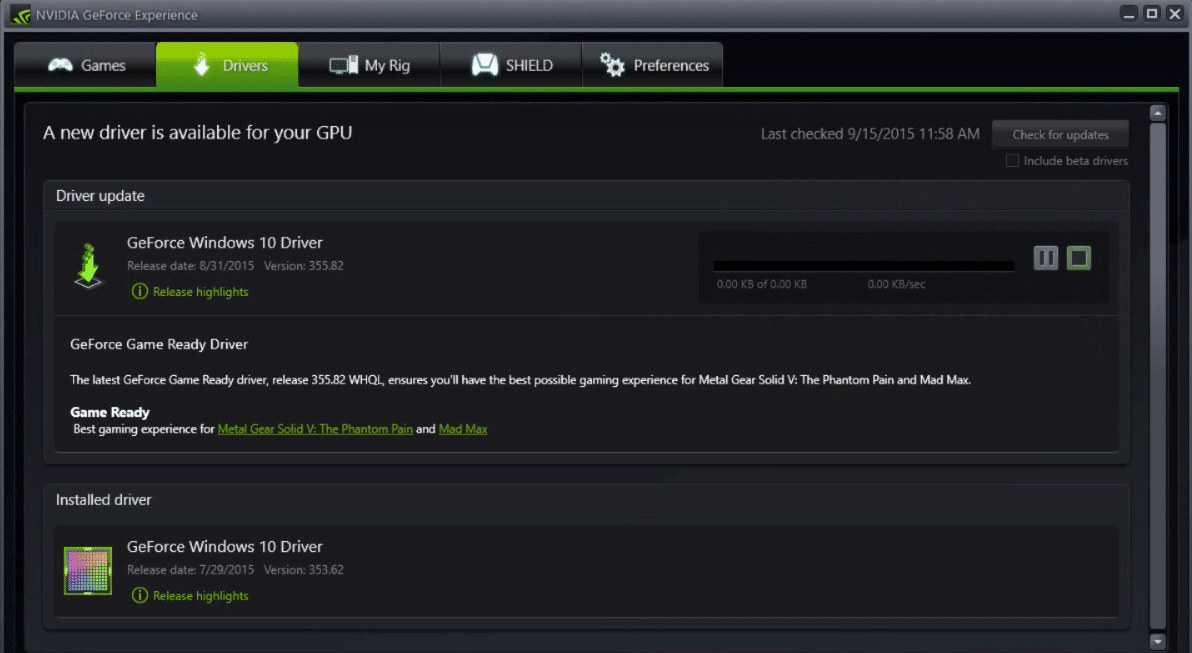
Czasami wydaje się, że aktualizacja sterowników karty graficznej naprawia Eksplorator Windows przestał działać, ale jeśli nie, przejdź do następnego kroku.
Metoda 4: Wykonaj czysty rozruch
1. Naciśnij klawisz Windows + R, a następnie wpisz msconfig i naciśnij enter, aby przejść do konfiguracji systemu.

2. Na karcie Ogólne wybierz Uruchamianie selektywne i pod nią upewnij się, że opcja „ Załaduj elementy startowe ” nie jest zaznaczona.

3. Przejdź do zakładki Usługi i zaznacz pole „ Ukryj wszystkie usługi Microsoft. “
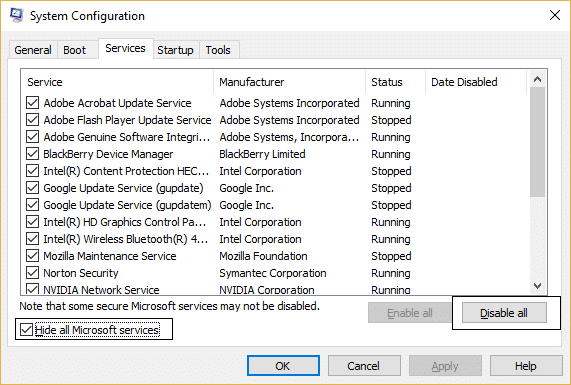
4. Następnie kliknij Wyłącz wszystko , co spowoduje wyłączenie wszystkich pozostałych usług.
5. Uruchom ponownie komputer i sprawdź, czy problem nadal występuje.
6. Jeśli problem zostanie rozwiązany, na pewno jest to spowodowane przez oprogramowanie innej firmy. Aby wyzerować dane oprogramowanie, należy włączyć jednocześnie grupę usług (patrz poprzednie kroki), a następnie ponownie uruchomić komputer. Rób to, dopóki nie zidentyfikujesz grupy usług, które powodują ten błąd, a następnie sprawdzaj usługi w tej grupie jeden po drugim, aż znajdziesz, który z nich powoduje problem.

6. Po zakończeniu rozwiązywania problemów cofnij powyższe kroki (wybierz Normalne uruchamianie w kroku 2), aby normalnie uruchomić komputer.
Metoda 5: Uruchom DISM (Obsługa i zarządzanie obrazami wdrażania)
1. Naciśnij klawisz Windows + X, a następnie wybierz Wiersz polecenia (administrator).

2. Wprowadź następujące polecenie w cmd i naciśnij enter:
DISM /Online /Cleanup-Image /RestoreHealth

2. Naciśnij enter, aby uruchomić powyższe polecenie i poczekaj na zakończenie procesu, zwykle zajmuje to 15-20 minut.
UWAGA: Jeśli powyższe polecenie nie działa, wypróbuj poniższe: Dism /Image:C:\offline /Cleanup-Image /RestoreHealth /Source:c:\test\mount\windows Dism /Online /Cleanup-Image /RestoreHealth /Source:c:\test\mount\windows /LimitAccess
3. Po zakończeniu procesu uruchom ponownie komputer.
Metoda 6: Wyłącz elementy w menu kontekstowym prawym przyciskiem myszy
Podczas instalowania programu lub aplikacji w systemie Windows dodaje element w menu kontekstowym prawym przyciskiem myszy. Elementy te nazywane są rozszerzeniami powłoki, teraz jeśli dodasz coś, co może powodować konflikt z systemem Windows, może to z pewnością spowodować awarię Eksploratora Windows. Ponieważ rozszerzenie powłoki jest częścią Eksploratora Windows, dlatego każdy uszkodzony program może łatwo spowodować, że Eksplorator Windows przestał działać.
1. Teraz, aby sprawdzić, który z tych programów powoduje awarię, musisz pobrać oprogramowanie innej firmy o nazwie
ShexExView.
2. Kliknij dwukrotnie aplikację shexview.exe w pliku zip, aby ją uruchomić. Poczekaj kilka sekund, ponieważ przy pierwszym uruchomieniu zebranie informacji o rozszerzeniach powłoki zajmuje trochę czasu.
3. Teraz kliknij Opcje, a następnie kliknij Ukryj wszystkie rozszerzenia Microsoft.

4.Teraz naciśnij Ctrl + A, aby zaznaczyć je wszystkie i naciśnij czerwony przycisk w lewym górnym rogu.

5. Jeśli pojawi się prośba o potwierdzenie, wybierz Tak.

6. Jeśli problem został rozwiązany, oznacza to, że występuje problem z jednym z rozszerzeń powłoki, ale aby dowiedzieć się, które z nich należy włączyć, jeden po drugim, wybierz je i naciśnij zielony przycisk w prawym górnym rogu. Jeśli po włączeniu konkretnego rozszerzenia powłoki Eksplorator Windows ulegnie awarii, musisz wyłączyć to konkretne rozszerzenie lub lepiej, jeśli możesz je usunąć z systemu.
Metoda 7: Wyłącz miniatury
1.Naciśnij kombinację Klawisz Windows + E na klawiaturze. Spowoduje to uruchomienie Eksploratora plików .
2. Teraz na wstążce kliknij kartę Widok , a następnie kliknij Opcje , a następnie Zmień folder i opcje wyszukiwania .

3. W Opcjach folderów wybierz kartę Widok i włącz opcję „ Zawsze pokazuj ikony, nigdy miniatury ”.

4. Uruchom ponownie system i miejmy nadzieję, że problem zostanie już rozwiązany.
Metoda 8: Uruchom diagnostykę pamięci systemu Windows
1. Wpisz pamięć w pasku wyszukiwania systemu Windows i wybierz „ Diagnostyka pamięci systemu Windows. “
2. W wyświetlonym zestawie opcji wybierz „ Uruchom ponownie teraz i sprawdź problemy. “

3. Po tym, jak system Windows uruchomi się ponownie, aby sprawdzić możliwe błędy pamięci RAM i, miejmy nadzieję, wyświetli możliwe powody, dla których napotkałeś błąd Eksploratora Windows przestał działać.
4. Uruchom ponownie komputer i sprawdź, czy problem został rozwiązany, czy nie.
5. Jeśli problem nadal nie został rozwiązany, uruchom Memtest86 , który można znaleźć w tym poście Napraw błąd sprawdzania bezpieczeństwa jądra.
Metoda 9: Uruchom narzędzie do rozwiązywania problemów z systemem Windows BSOD (dostępne tylko po aktualizacji Windows 10 Anniversary)
1. Wpisz „ Rozwiązywanie problemów ” w pasku wyszukiwania systemu Windows i wybierz Rozwiązywanie problemów.
2. Następnie kliknij Sprzęt i dźwięk , a stamtąd wybierz Niebieski ekran w systemie Windows.

3. Teraz kliknij Zaawansowane i upewnij się, że wybrana jest opcja „ Zastosuj naprawy automatycznie ”.

4. Kliknij Dalej i poczekaj, aż proces się zakończy.
5. Uruchom ponownie komputer, który powinien być w stanie rozwiązać problem z Eksploratorem Windows, który przestał działać.
Metoda 10: Spróbuj przywrócić system do stanu roboczego
Aby naprawić błąd, który przestał działać Eksplorator Windows, konieczne może być przywrócenie komputera do wcześniejszego czasu pracy przy użyciu funkcji przywracania systemu.
Metoda 11: Napraw instalację systemu Windows 10
Ta metoda jest ostatecznością, ponieważ jeśli nic nie zadziała, ta metoda z pewnością naprawi wszystkie problemy z komputerem. Napraw Zainstaluj tylko przy użyciu uaktualnienia w miejscu, aby naprawić problemy z systemem bez usuwania danych użytkownika obecnych w systemie. Postępuj zgodnie z tym artykułem, aby zobaczyć, jak łatwo naprawić instalację systemu Windows 10.
Polecany dla Ciebie:
- Napraw błąd zatrzymania nieinstalowanego woluminu rozruchowego 0x000000ED
- Uruchom ponownie i wybierz właściwy problem z urządzeniem rozruchowym
- 6 sposobów naprawienia błędu zrzutu pamięci fizycznej
- Napraw nieobsługiwany wyjątek KMODE Błąd
To wszystko, udało Ci się naprawić błąd Eksploratora Windows, który przestał działać, ale jeśli nadal masz jakieś pytania dotyczące tego przewodnika, możesz je zadać w sekcji komentarza.
